 镜像部件命令
镜像部件命令
镜像部件允许您在活动装配中围绕某个平面镜像选定的部件,它们与其父部件相关联。镜像部件使用插入装配副本和零件间副本功能,创建镜像部件的关联副本。
关联镜像同能在 ST5 和更高版本中可用。旧行为(非关联镜像)仍可通过应用模块界面使用,并在产品目录的定制文件夹中提供。
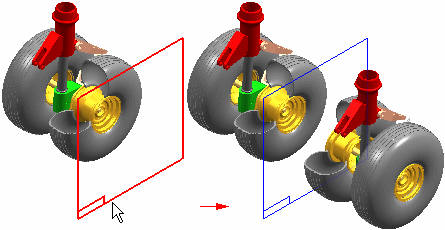
“镜像”命令条将指导您完成镜像步骤:
-
选择部件步骤.
-
选择镜像平面步骤.
-
“镜像部件”对话框中的镜像设置步长。
“镜像部件”对话框用于指定所需的输出选项。
选择部件
定义镜像面之后,可以在图形窗口或“装配路径查找器”中选择要镜像的部件。在图形窗口中选择零件时,可以选择单个零件,也可以定义围栏来选择一组零件。可以镜像零件、子装配或整个装配。要选择装配,必须使用“装配路径查找器”。当您选择完部件后,请单击命令条上的“接受”按钮或单击鼠标右键。
选择镜像平面
镜像部件时,先选择一个现有的装配参考平面以定义所需的镜像平面。
定义镜像设置
当您接受部件设置时,“镜像部件”对话框将自动显示以定义所需的镜像设置。镜像部件的初级副本也显示在图形窗口中。“镜像部件”对话框用于为正在镜像的部件集定义其他参数。对于需要新文档的部件,也可定义所需使用的目标文件夹和模板。
确定部件对称性
QY CAD 分析每个零件以确定其为对称的还是不对称的。如果您正在镜像一个子装配,则同时会分析整个子装配以判断其是否对称。部件对称性的分析是通过执行物理属性计算,根据三个全局轴和三个主轴进行的。
对称度分析的结果用于确定“镜像部件”对话框上的初始设置。对称部件具有“旋转”操作设置,非对称部件具有“镜像”操作设置。可以更改这些设置以获得所需的结果。
您应当评估每个正在镜像的部件以确定对称分析是否满足您的要求。
如果某个部件至少关于三个全局参考平面中的一个面对称,或者关于三条基本物理属性轴中的一条对称,则认为该部件对称,可用于镜像目的。
例如,零件 (A) 被认为是对称的,因为它至少关于三个全局参考平面中的一个面对称。零件 (B) 被认为是不对称的,因为零件侧面的小圆形拉伸使该零件未能关于三个全局参考平面中的任何平面对称或关于三条基本物理属性轴中的任何一条对称。
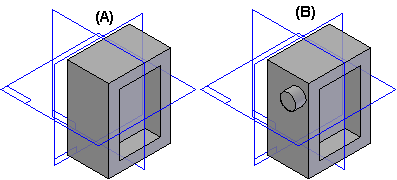
对称部件
确定某个部件为对称部件时,则针对该部件将“镜像设置”对话框上的“操作”列设置为“旋转”。“调整”列指定用于将该零件旋转至正确位置的轴和平面。
设置“旋转”操作时,将重新使用原文档并在装配上重新放置原部件的新事例。
非对称部件
确定某个部件为非对称部件时,则针对该部件将“镜像设置”对话框上的“操作”列设置为“镜像”。“调整”列中的选项在“操作”选项设置为“镜像”时不可用。
设置“镜像”操作后,“镜像部件”列中会指定一个新文档名,并在“创建位置”列中指定一个默认文件夹。新文档的文件名由原文档名派生而来。例如,若原始文档名称为 Part1.par,则新文档名为 Part1__mir.par。
零件复制用于构造新文档中几何体的镜像副本,且镜像几何体与原文档相关联。如果对原文档进行设计修改,则新文档中的几何体也会更新。
虽然“操作”列设置为“镜像”时“调整”选项不可用,在通过应用装配关系完成镜像操作之后仍可以手工方式重新定位一个部件。
更改镜像部件设置
对于对称部件和非对称部件来说,可以覆盖“操作”和“调整”列中的系统应用设置。例如,当镜像非对称部件时,您可能会希望重新使用原文档,而不是新文档中的镜像副本。为此,可将“操作”列中的设置更改为“旋转”,该设置同样允许您在“调整”列中指定一个旋转面。
其他情况(如希望覆盖“镜像”和“旋转”操作的系统应用设置)的示例如下:
-
具有螺纹特征的部件。当为具有螺纹特征的零件设置“镜像”操作时,螺纹方向为反向。如有必要,您可能希望设置“旋转”选项,然后在镜像操作之后重新定位该零件。
-
镜像操作之后将被替换的非对称部件。如果打算在镜像操作之后立即将一个非对称部件更换为另一个现有非对称部件,则可以设置“旋转”操作以免创建一个不必要的新文档。
调整部件位置
当您将“操作”选项设置为“旋转”时,原部件的另一事例会放置在装配中,并且您可以选择“调整”列中的一个选项来更改部件在装配中的放置方式。
例如,您可能希望通过将非对称零件(A)绕参考平面(B)旋转从而在装配中放置非对称零件(A)的另一事例,以便如 (C) 中所示放置它。
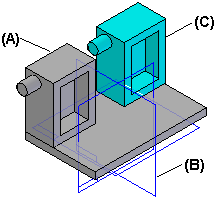
因为部件是非对称的,所以“操作”选项默认为“镜像”,该操作将创建一个新文档并将其按图所示放置。
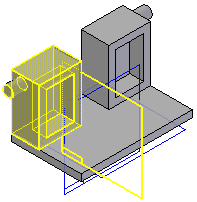
由于您需要原文档的另一个事例,而不是带有镜像几何体的新文档,因此必须首先将“操作”选项更改为“旋转”。然后您可以设置“调整”选项 (A)、(B) 和 (C) 直至零件处于正确的位置 (C)。

要完成镜像操作,请单击“镜像设置”对话框上的“确定”,然后单击命令条上的“完成”按钮。
断开
选择镜像部件并单击快捷菜单上的“断开”时,将移除关联性。此时,这些部件将放置在活动装配中,并且不再属于镜像部件。
虚拟部件
© 2021 UDS